この記事は公開されてから1年以上経過しています。情報が古い可能性がありますので十分ご注意ください。
Pythonはプログラミング言語の中でも人気の言語の一つですよね。今年発表の"RedMonk Top 20"で第2位を記録しています。
また、AWSの各種サービスでもPythonに対応していますので、インフラエンジニアとしてスキルアップに持ってこいの言語かもしれません。
今回の記事では、今からPythonを学習する人向けに、PCにPython学習環境を整える方法Part2を紹介します。
具体的には、Pythonを使うためのIDE(統合開発環境)ツール"Pycharm"のセットアップです。
part1はこちらから
Pycharmを使ってみよう
Pythonはシンプルで読みやすい文法を持ち、大手テック企業の開発でも採用されている言語です。今回の記事ではIDE(統合開発環境)ツール"Pycharm"をインストールしていくのですが、事前にAnacondaのインストールをしておくとより使いやすくなります。前回のpart1を参考に、インストールしてみてください。
■PyCharmとは
"Pycharm"はPythonに特化したIDE(統合開発環境)ツールです。コードエディタやデバッグ機能、バージョン管理機能をもち、WebフレームワークのFlaskやDjangoを利用した開発もサポートしています。
以下がPyCharmの特長です。
- コードエディタ
- デバッグ
- バージョン管理
- 仮想環境の管理
- コードインスペクション
- テスティング
- Web開発サポート
- 豊富なプラグイン
もっと知りたい方はこちら
■PyCharmダウンロード
Pythonを学習するために、PyCharmをインストールしていきましょう。ダウンロードするPyCharmはCommunity版です。料金は無料で、個人学習に使う分には問題ないです。
↓以下のURLにアクセスし、インストーラをダウンロードします。
https://www.jetbrains.com/ja-jp/pycharm/download/?section=windows
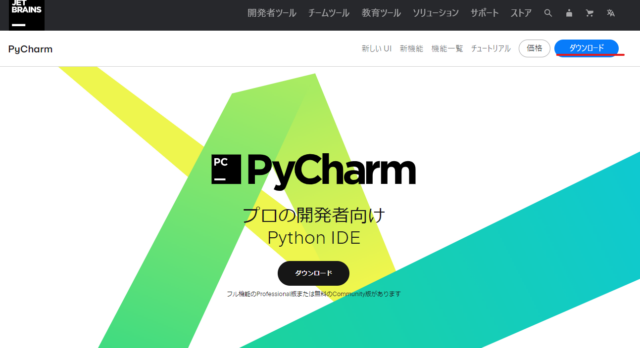
↓

↓ダウンロードしたインストーラを起動しましょう。
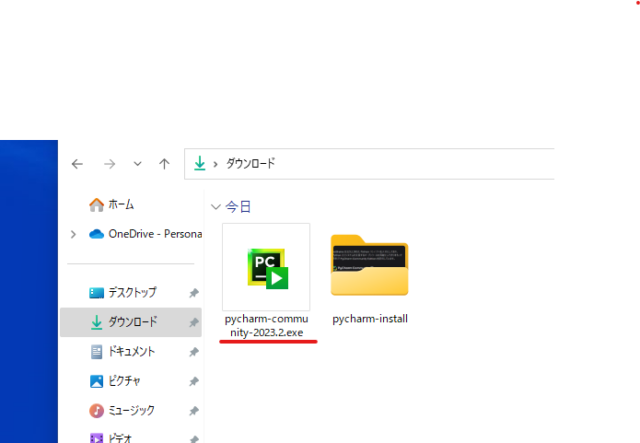
↓[Next]をクリックします。
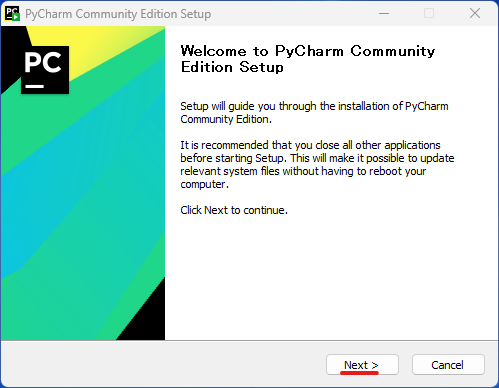
↓

↓デスクトップにショートカットを作るために、[Create Desktop Shortcut]にチェックを入れます。任意で設定してください。
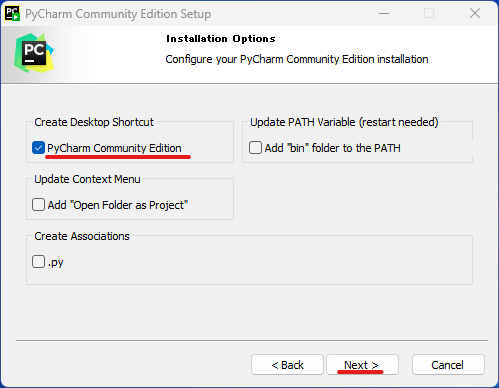
↓[Install]をクリックします。
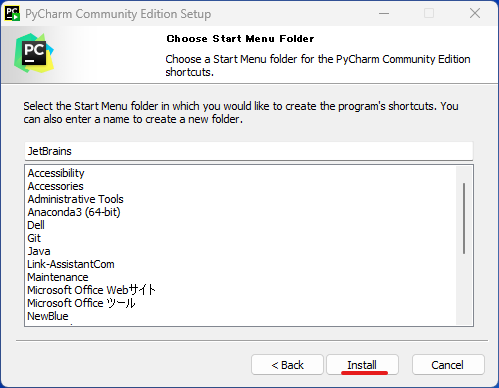
↓インストールしたら早速使いたいので、☑を入れて[Finish]を押します。
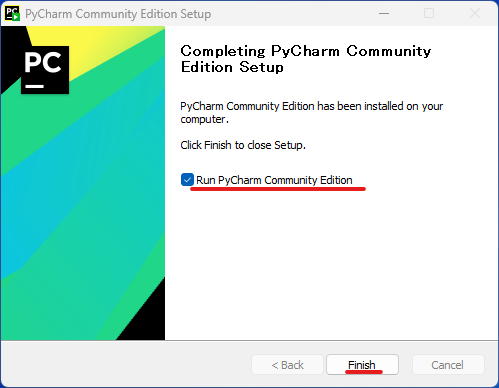
インストールが完了しましたら、PyCharmが起動します。このまま簡単な設定をしておきましょう。
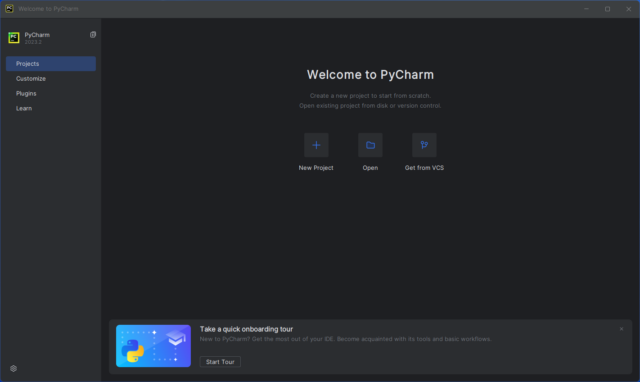
↓[New Project]をクリックします。
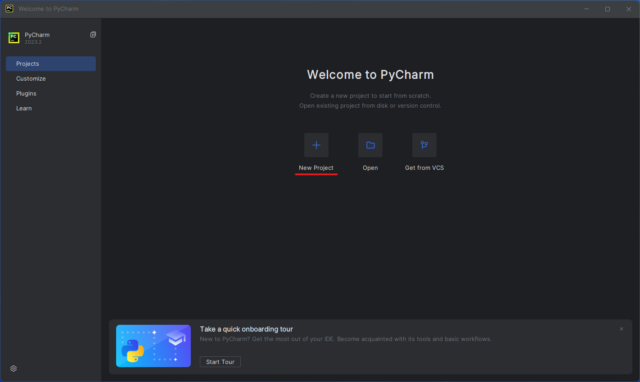
↓[Location]はそのままで構いません。
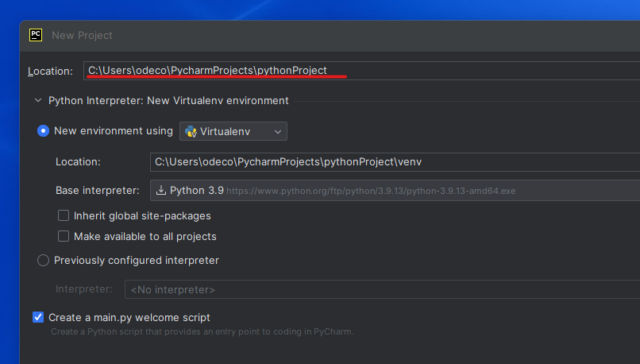
↓[Previously Configured Interpeter]のラジオボタンを押し、[Add Interpreter]をクリックしてください。

↓[System Interpeter]をクリックし、[Interpreter]をpart1で設定したAnacondaのパスに設定してください。
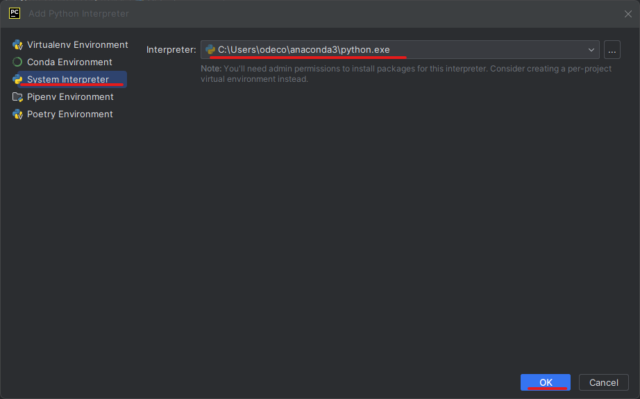
↓[Create]をクリックします。
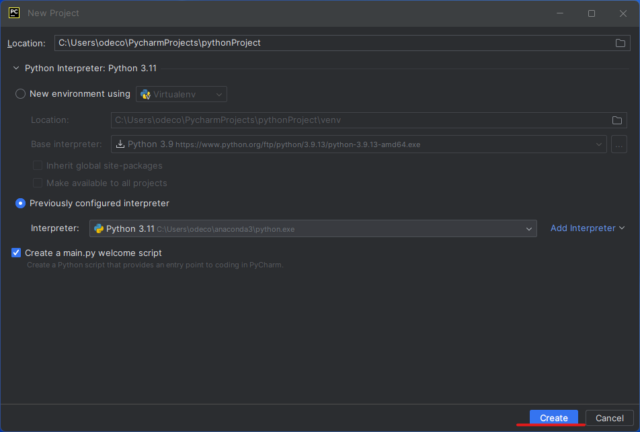
設定は以上です。
●背景色を変える
背景色が黒でもいいのですが、わたしは白いほうが見やすいので背景色を変えます。
↓左上のメニューバーをクリックします。
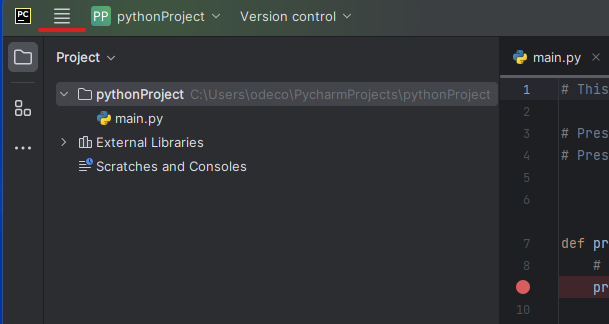
↓[File]から[Settings]をクリックします。
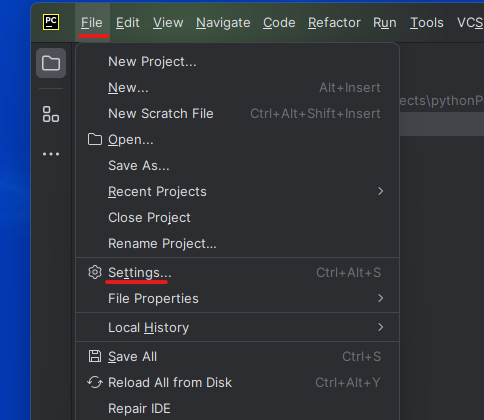
↓[Appearance]から[Theme]の欄で、[IntelliJ Light]を選びます。
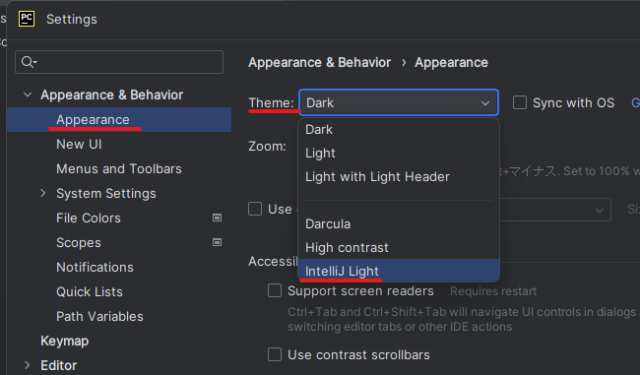
↓変わったでしょうか?
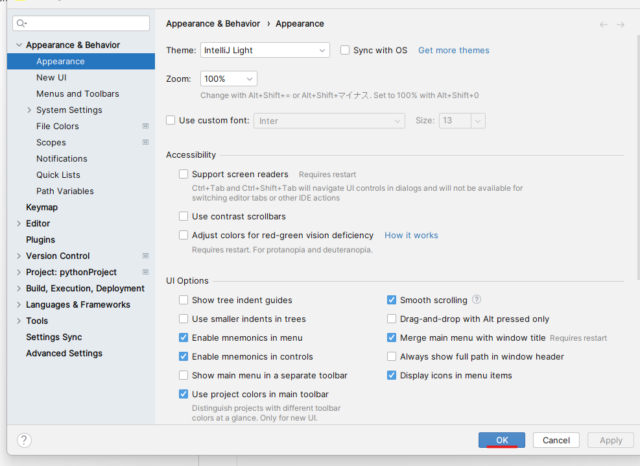
背景色の変更は以上です。
■PyCharmを使ってみる
PyCharmをインストールしたので、使ってみましょう。新しくプロジェクトを作成すると、サンプルファイルが作成されています。
サンプルファイル[main.py]を利用して、PyCharmを使ってみます。
↓右上の三角マークを押し実行してみましょう。もしくは[shift + F10]でも実行できます。
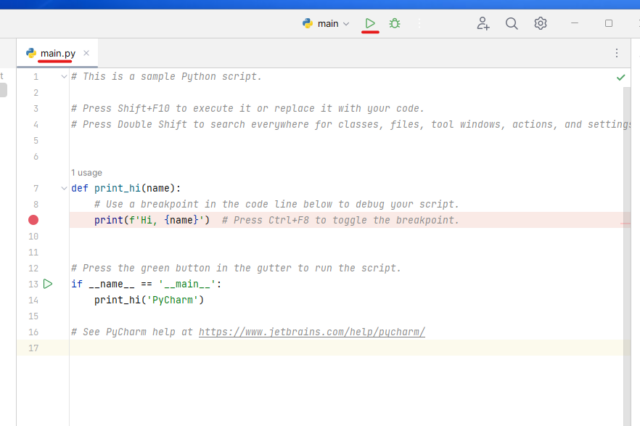
↓実行結果が出力されます。

↓ターミナルも利用できます。左下のアイコンバーから[Terminal]をクリックしてください。
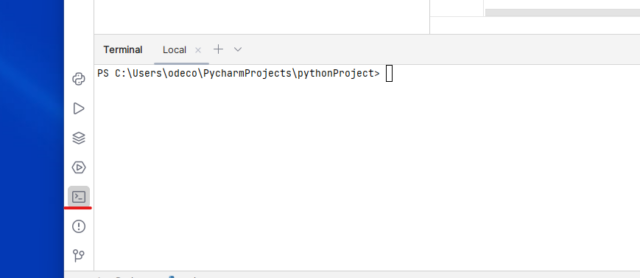
↓以下のコマンドを実行してみましょう。
python .\main.py
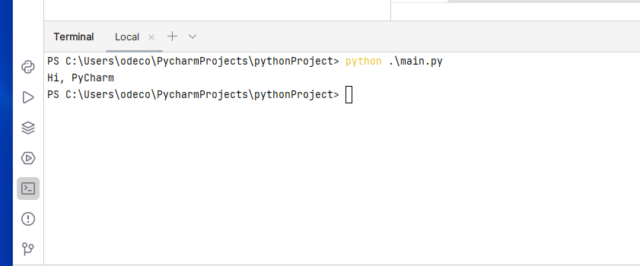
"Hi, PyCharm"と表示されたでしょうか。
今回の設定は以上です。
まとめ:PCにPythonを学習するための環境を整えるpart2
Pythonは人気プログラミング言語のひとつです。習熟することで、幅広いキャリアが望めるかと思います。
わたしもつい最近Pythonの学習を始めましたので、みなさんもぜひ始めてみましょう。
参考リンク:PyCharm
↓ほかの協栄情報メンバーもPythonに関する記事を公開しています。ぜひ参考にしてみてください。
■Pythonの3つの共通パス操作(lujian)
https://cloud5.jp/python-path/
■天気予報情報をスクレイピング(Python)で、LINE NotifyによりLINE通知の構築(INAMURA)
https://cloud5.jp/web-scraping_line-notify/
■Pythonでlxmlを用いてhtmlから情報取得(zhangzy)
https://cloud5.jp/python-ixml/



